Próbálja ki ezeket az egyszerű megoldásokat az Avast fájl-visszaállítási problémák megoldására
- Amikor a felhasználók az Avasttal találkoznak, ezt a fájlt nem lehet visszaállítani, az azért van, mert az Avast Virus Chest fenyegetésként tekint a fájlra.
- Időnként, ha bezárja és újra megnyitja az Avast Virus Chestet a tálcáról, ez megoldhatja a problémát.
- A probléma megoldásának másik járható módja az Avast víruskereső frissítése a számítógépen.

A közelmúltban néhány olvasónk arról számolt be, hogy hibaüzeneteket kap az Avast-on -Ez a fájl nem állítható vissza, miközben megpróbált visszaállítani néhány karanténba helyezett fájlt.
Ezért ezt a cikket annak szenteltük, hogy egyszerűsített lépéseket nyújtson a fájlok visszaállításához. Ezen túlmenően néhány ilyen javítás is lehetséges Az Avast hibaelhárítása, ha nem nyílik meg.
★ Hogyan teszteljük, értékeljük és értékeljük?
Az elmúlt 6 hónapban egy új felülvizsgálati rendszer kiépítésén dolgoztunk a tartalom előállítására vonatkozóan. Használatával később cikkeink többségét átdolgoztuk, hogy tényleges gyakorlati szakértelmet biztosítsunk az általunk készített útmutatókkal kapcsolatban.
További részletekért olvashat hogyan teszteljük, felülvizsgáljuk és értékeljük a WindowsReportban.
Miért nem engedi az Avast, hogy visszaállítsak egy fájlt?
Az Avast víruskereső szoftvert frissítették, hogy megvédje a felhasználókat a rosszindulatú programok fenyegetésével és támadásaival szemben. Ennek a segédprogram-védőnek az egyik jellemzője, hogy karanténba helyezi a rosszindulatú programok által észlelt fájlokat egy biztonságos vírusládában.
Most, hogy a felhasználók problémát tapasztalnak az ilyen fájlok visszaállítása során a Safe Virus Chest rendszerből, az leginkább a hamis pozitív észlelés miatt tapasztalható.
Ez azt jelenti, hogy a felhasználó számára tisztának tűnő fájlokat az Avast rosszindulatú programként észleli, ezért az ilyen fájlok visszaállítása nehézkes. tudsz megakadályozza, hogy az Avast blokkolja a letöltési fájlokat mivel általában a vírusirtó célpontjai.
Most, hogy tudja az Avast mögött meghúzódó okot,Ez a fájl nem állítható vissza hibaüzenetet, kövesse az alábbi megoldásokat a javításhoz.
Hogyan javíthatom ki az Avast-ot, ha nem teszi lehetővé a fájlok visszaállítását?
A hibaelhárítás megkezdése előtt végezze el a következő gyors ellenőrzéseket, amelyek más felhasználóknál is működtek:
- Erősítse meg, hogy futtatja a legújabb Avast víruskereső szoftver.
- Egyszerűen zárja be, majd nyissa meg újra az Avast Virus Chest alkalmazást, és ellenőrizze, hogy a fájl helyreállítható-e.
- Ellenőrizze, hogy a Windows-verzió kompatibilis-e az Avast verzióval.
A fenti ellenőrzések megerősítése után, ha a hiba továbbra is fennáll, továbbléphet a következő szakaszra a speciális megoldások alkalmazásához.
1. Nyissa meg újra a Virus Chest programot, és adjon hozzá fájlt a kivételhez
- Kattintson a bal gombbal a Rajt gomb, típus avast antivírus, és kattintson Nyisd ki.
- Kattintson Védelem a bal oldali ablaktáblán, és válassza ki Karantén.

- Kattintson a jobb gombbal a visszaállítani kívánt fájlra, és válassza ki Visszaállítás és kivétel hozzáadása a megjelenő legördülő menüből.

A Virus Chest/Quarantine újbóli megnyitásával hozzáférhet a fájlokhoz és visszaállíthatja azokat.
Ezenkívül a fenyegetések folyamatos figyelése miatt Az Avast víruskereső magas CPU-használatot okozhat. Tehát a probléma elhárításához tekintse meg ezt az útmutatót.
2. Avast Antivirus szoftver javítása
- Kattintson jobb gombbal a Rajt gombot, írja be a Vezérlőpult, és kattintson Nyisd ki.
- Kattintson Távolítson el egy programot alatt Programok.
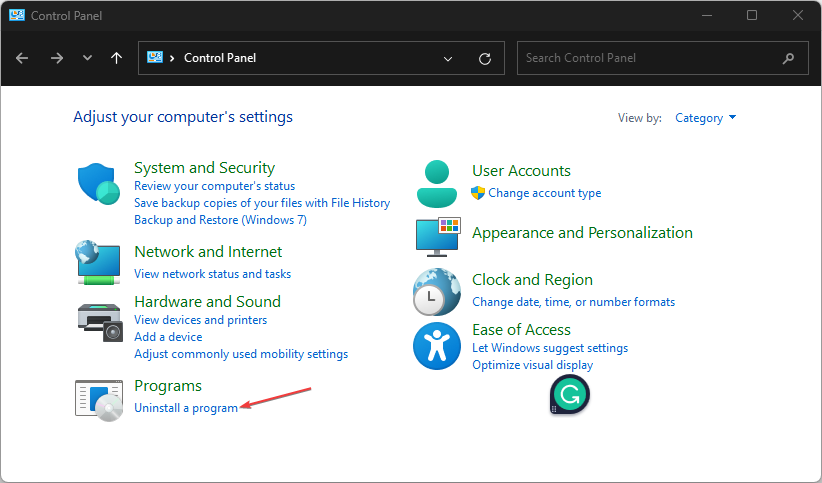
- Keresse meg és kattintson a Avast vírusirtó, majd kattintson rá Eltávolítás.
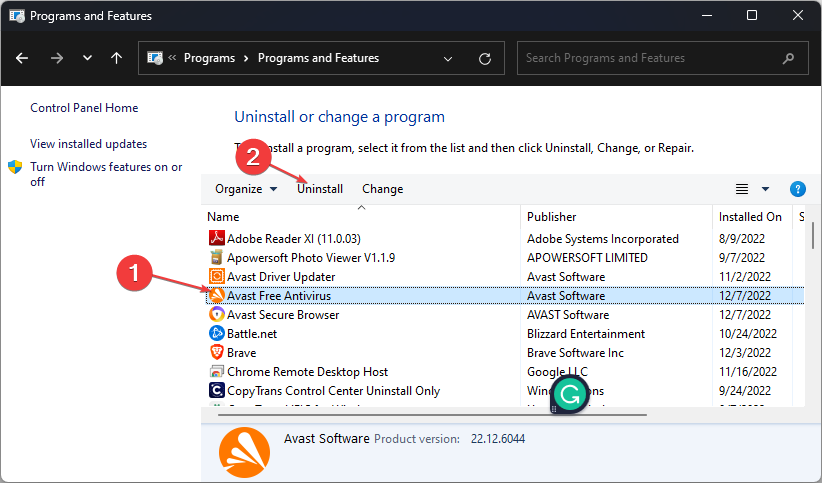
- Egyszer a Avast beállítás varázsló jelenik meg, válassza ki Javítás.
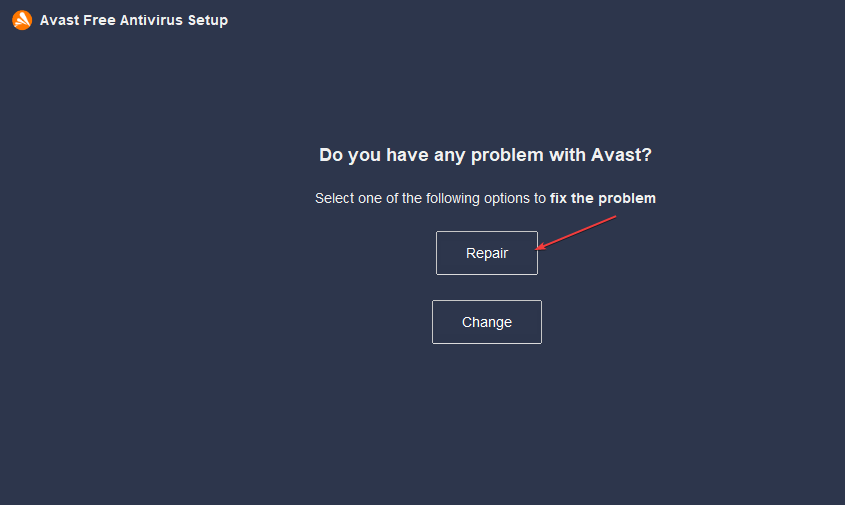
- Találat Igen a művelet megerősítéséhez, és kattintson a gombra Kész.
- Indítsa újra a számítógépet.
- Víruskereső piaci részesedés: teljes statisztikák és trendek 2023-ban
- A vírusirtó képes észlelni és eltávolítani a Ransomware-t?
- Feltörhető egy vírusirtó? [Prevenciós útmutató]
3. Az Avast víruskereső tiszta telepítése
- Nyisd ki Kezelőpanel, majd menjen ide Programok.
- Navigáljon ide Távolítson el egy programot alatt Programok és szolgáltatások.
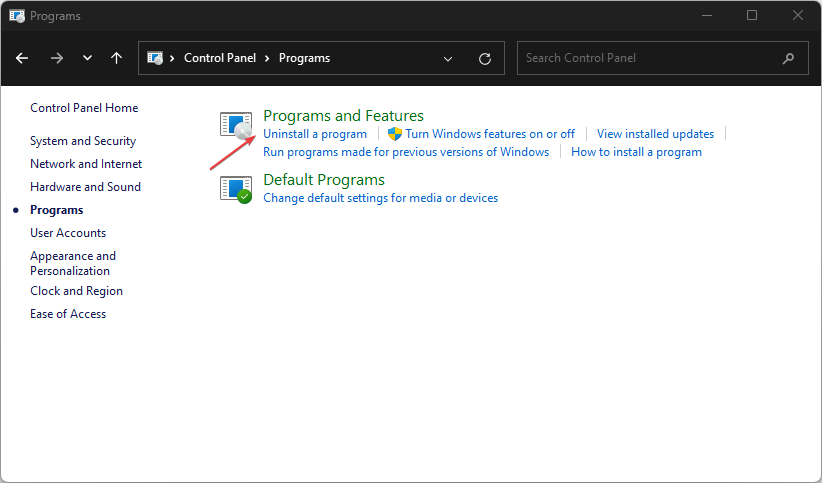
- Választ Avast Antivirus és kattintson Eltávolítás.

- Válassza ki Eltávolítás az alkalmazáseltávolító előugró ablakban, és elfogadja indítsa újra csökkentett módban.

- Ha az eltávolítás befejeződött, indítsa újra a számítógépet, és telepítse újra az Avast Antivirus programot.
Az Avast víruskereső újratelepítése a korábbi gyorsítótár-fájlok nélkül segíthet kijavítani azokat a problémákat, amelyek megakadályozzák a fájlok visszaállítását a Vírusládáról.
Ezenkívül tekintse meg ezt az útmutatót a többihez Az Avast víruskereső eltávolításának módjai a Windows 11 rendszerben.
4. Töltse le a legújabb Windows frissítést
- megnyomni a ablakok + én gombok megnyitásához Beállítások kb.
- Válassza ki Windows Update és kattintson a frissítések keresése gomb.

Néha, ha a Windows operációs rendszere elavult, az Avast ez a fájl nem állítható vissza hibát is okozhat.
Ha azonban a A Windows Update nem működik, majd próbálja ki az itt vázolt javításokat a probléma megoldásához.
A fenti javítások bármelyikének kipróbálása után képesnek kell lennie a hiba kijavítására. Abban az esetben, ha segítségre van szüksége megakadályozza, hogy az Avast blokkolja a fájlletöltést, tanulmányozhatja erről szóló cikkünket.
És ha ráakadsz avastui.exe alkalmazáshibák is ez a könyvtár a legjobb megoldás az Ön számára.
Ha bármilyen kérdése vagy javaslata van, ne habozzon használni az alábbi megjegyzések szakaszt.


